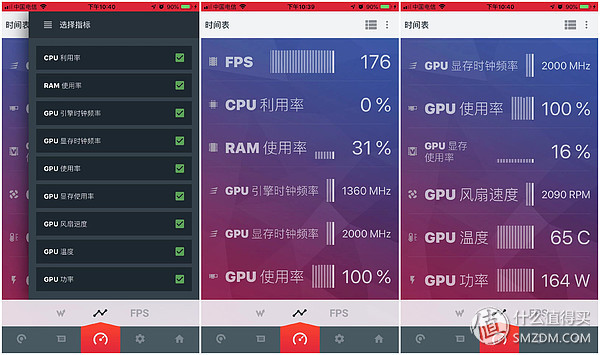电脑浏览器打开白屏怎么回事(浏览器打开网页后白屏)
很多小伙伴比较关心电脑浏览器打开白屏怎么回事(浏览器打开网页后白屏),本文带大家一起看看电脑浏览器打开白屏怎么回事(浏览器打开网页后白屏)。
我们在上网过程中有时使用IE浏览器打开网页时出现白屏,而且这时候网络明明好好的,那么打开网页没有显示内容而出现白屏怎么办?下面小编就分享下浏览器打开网页显示白屏的具体解决步骤:
1、在电脑桌面点击开始菜单,在开始搜索框中输入Internet explore按回车,
2、接着点击网页右上方的工具按钮,选择“internet选项”,如下图所示:
3、然后点击“高级”选项卡,然后点击重置。
4、最后勾选“删除个性化设置”,然后点击重置,如下图所示:
5、当Internet Explorer 完成默认设置的应用之后,单击“关闭”,然后单击“确定”。
完成以上操作即可顺利解决网页显示白屏的问题。 以上就是小编分享的浏览器打开网页显示白屏解决方法,如果你遇到打开网页出现白屏的现象,不妨通过以上步骤解决。你也可以通过腾讯电脑管家,对电脑进行诊断,清理电脑垃圾,一键修复各种电脑疑难杂症。
电脑能正常上网,浏览器打开是白屏怎么办?首先,我们打开我们的IE浏览器,查看在访问网站时,我们的电脑网络连接是否正常,若无网络连接或网络连接异常,则无法正常上网,打开网页也很有可能显示白屏。
请点击输入图片描述
若网络连接正常,我们打开IE浏览器后,我们在浏览器右上角找到并点击设置工具按钮。
请点击输入图片描述
点击之后,在弹出的菜单里选择“Internet选项”,然后进入到“Internet选项”面板中。
请点击输入图片描述
进入后,我们直接选择“Internet选项”面板中的“高级”选项窗格,接着在底部找到“重置”按钮。
请点击输入图片描述
我们点击“重置”按钮,然后会弹出“确定要重置所有Internet Explorer设置吗”的提示,我们直接选中下方的“删除个人设置”。
请点击输入图片描述
设置好之后,我们点击下方的重置按钮为IE浏览器进行重置,重置完成后,我们点击关闭即可。回到IE浏览器后,会提示我们重启计算机以使更改生效。
请点击输入图片描述
请点击输入图片描述
接着,我们重新启动我们的计算机使我们的更改生效,重启之后我们再使用IE浏览器上网,发现网页就显示正常了。
请点击输入图片描述
解决电脑打开ie浏览器网页显示白屏问题的方法 朋友在使用IE9浏览网页时,网页显示白屏,引起IE9打开网页显示白屏问题可能是第三方插件或电脑显卡不支持IE9浏览器造成的。下面我就为大家详细介绍简单几步解决电脑打开ie浏览器网页显示白屏问题,来看看吧! 重置IE设置解决打开IE网页白屏问题 这个问题有可能是由第三方插件引起的,建议您将IE的设置重置为首次安装IE浏览器时的状态。 1、先关闭当前打开的所有Internet Explorer窗口和Windows 资源管理器窗口。在开始搜索框中键入 Internet Explorer,回车。 2、单击网页右上方的“工具”按钮 ,选择“Internet 选项”,单击“高级”选项卡,然后单击“重置”。 3、如果想删除浏览历史记录、搜索提供程序、加速器、主页、跟踪保护和 ActiveX 筛选数据,请选中“删除个性化设置”复选框。然后单击“重置”按钮。 4、当Internet Explorer 完成默认设置的应用之后,请单击“关闭”,搜狗电脑知识网,然后单击“确定”,更改将在下次打开 Internet Explorer 时生效。 关闭GPU图形加速功能解决打开IE9网页白屏问题 这个问题也可能是因为电脑里的`显卡不被IE9所支持。由于IE9采用了新的硬件加速功能,利用计算机的GPU绘图处理能力提升浏览速度。如果硬件不支持,网页可能会无法正常显示。这种情况下您可以选择关闭这个功能。 1、打开“工具->Internet 选项”,切换到“高级”选项卡,搜狗电脑知识网,勾选“使用软件呈现而不使用 GPU 呈现”。 2、按“确定”保存后退出,重启IE,再打开网页,打开IE9网页白屏问题白屏问题是不是解决了。 以上就是简单几步解决电脑打开ie浏览器网页显示白屏问题介绍,操作很简单的,大家学会了吗?希望能对大家有所帮助!更多电脑浏览器打开白屏怎么回事(浏览器打开网页后白屏)请持续关注本站。